Come associare un altro dispositivo su Infinity
Ti sei abbonato a Infinity, il servizio di streaming di proprietà di Mediaset, e hai scoperto che è possibile guardarlo anche su più dispositivi in contemporanea. Non hai ben capito, però, qual è la procedura per aggiungere un nuovo dispositivo al proprio account e ottenere così la possibilità di riprodurre i contenuti disponibili sulla piattaforma su quest’ultimo.
Le cose stanno così, dico bene? Allora lasciati dire che sei capitato nel posto giusto, al momento giusto. Nei prossimi paragrafi di questa guida, infatti, ti spiegherò come associare un altro dispositivo su Infinity fornendoti tutte le indicazioni necessarie per riuscire nel tuo intento. Oltre alla procedura dettagliata per registrare un nuovo dispositivo, troverai anche le istruzioni per visualizzare e gestire tutti i device già associati al tuo account Infinity.
Inoltre, sarà mio compito indicarti quali sono i dispositivi compatibili con il servizio in questione e il numero massimo di device che puoi associare al tuo account. È proprio quello che volevi sapere? Bene, allora non dilunghiamoci oltre e vediamo come procedere. Buona lettura e, soprattutto, buona visione!
Indice
- Informazioni preliminari
- Come associare un nuovo dispositivo su Infinity
- Come gestire i dispositivi su Infinity
Informazioni preliminari

Prima di entrare nel dettaglio di questa guida e spiegarti come associare un altro dispositivo su Infinity, potrebbe esserti utile sapere quali sono i dispositivi compatibili con questo servizio di streaming video e qual è il numero massimo di device che è possibile associare al proprio account.
Per quanto riguarda i dispositivi compatibili con Infinity, sarai contento di sapere che è possibile accedere al servizio da computer tramite tutti i principali browser Web (Microsoft Edge, Chrome, Safari e Firefox), da smartphone e tablet, scaricando l’app per dispositivi Android (disponibile anche su store alternativi, per i device senza servizi Google) e iPhone/iPad e da Smart TV compatibili (qui l’elenco completo).
Inoltre, l’app Mediaset Infinity è disponibile su Apple TV, Amazon Fire TV Stick e Chromecast e su altri dispositivi proprietari, come TIMVISION Box, Sky Q e Sky Glass.
Per quanto riguarda il numero di device che è possibile associare a Mediaset Infinity, devi sapere che nella versione gratuita del servizio non c’è alcuna limitazione. Coloro che, invece, attivano un abbonamento Infinity+, possono accedere al servizio su un massimo di 2 dispositivi in contemporanea e possono associare fino a 4 dispositivi (oltre al computer) a uno specifico account.
In qualsiasi momento, è possibile visualizzare e gestire i dispositivi associati a Infinity accedendo alle impostazioni del proprio account, con anche la possibilità di rimuovere uno specifico device al fine di aggiungerne uno nuovo. Tieni presente, però, che è consentito cambiare un massimo di 9 dispositivi in un anno. Chiarito questo, vediamo come procedere.
Come associare un nuovo dispositivo su Infinity
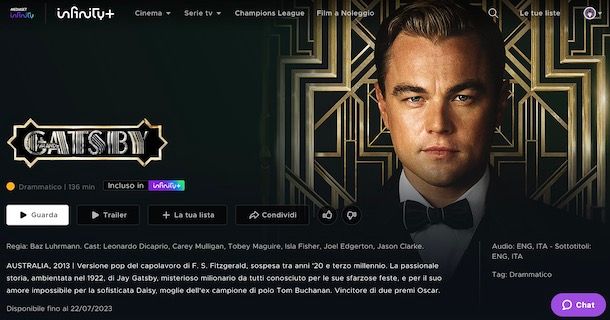
Tutto quello che devi fare per associare un nuovo dispositivo su Infinity è avviare la riproduzione di un qualsiasi contenuto disponibile sul servizio dal dispositivo di tuo interesse in modo che questo venga automaticamente associato al tuo account.
Da computer, collegati al sito ufficiale di Mediaset Infinity e accedi al tuo account: clicca, quindi, sul pulsante Login, in alto a destra, seleziona l’opzione Accedi con email o Password (o scegli una delle altre modalità d’accesso a seconda della procedura che hai effettuato per creare il tuo account), inserisci le tue credenziali nei campi Email e Password e premi sul pulsante Continua.
Adesso, individua un qualsiasi contenuto incluso con Infinity+ tra quelli disponibili nella schermata principale di Mediaset Infinity o seleziona una delle categorie di contenuti disponibili nel menu collocato in alto (es. Cinema, Serie TV ecc.), fai clic sulla relativa locandina e, nella nuova schermata visualizzata, premi sul pulsante Guarda.
Allo stesso modo puoi procedere anche da smartphone e tablet. In questo caso, avvia l’app di Infinity, fai tap sull’icona dell’omino, in alto a destra, e seleziona l’opzione Login, per accedere al tuo account.
Premi, poi, sulla locandina di un qualsiasi contenuto disponibile nella schermata principale di Infinity, premi sul pulsante Guarda e, se necessario, seleziona la voce Conferma, per avviare la riproduzione del contenuto in questione e associare il dispositivo in uso al tuo account.
Per associare uno Smart TV o un dispositivo collegato al televisore, invece, avvia l’app Mediaset Infinity e per prima cosa accedi al tuo account, premendo il tasto freccia sinistra del telecomando e selezionando la voce Login dal menu apertosi.
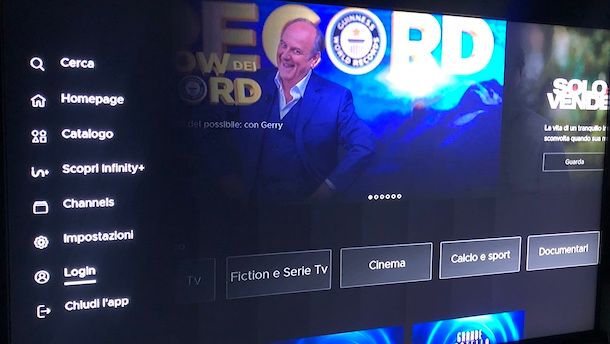
Adesso, scegli l’opzione Fai login da smartphone o PC e, procedendo da computer, smartphone o tablet, collegati al sito ufficiale di Mediaset Infinity e accedi al tuo account. Inserisci, poi, il codice visualizzato sullo schermo del televisore nel campo Codice e premi sul pulsante Continua, per collegare il televisore al tuo account.
In alternativa, puoi anche inquadrare il codice QR mostrato sullo schermo del TV utilizzando la fotocamera del tuo smartphone o tablet e seguire le indicazioni fornite nella pagina apertasi. Per la procedura dettagliata, puoi dare un’occhiata alla mia guida su come mettere Mediaset Infinity su TV.
Fatto ciò, non ti rimane altro da fare che selezionare un qualsiasi contenuto di Infinity+, premere il tasto OK del telecomando, per accedere alla sua schermata descrittiva, e selezionare l’opzione Guarda, per vedere Infinity+ su TV e associare il televisore al tuo account.
In ogni caso, se visualizzi un messaggio relativo al numero massimo di dispositivi che è possibile associare su Infinity e non riesci ad avviare la riproduzione di un contenuto, significa che tutti gli slot di visione sono attualmente occupati e dovrai necessariamente rimuovere un altro dispositivo.
Come gestire i dispositivi su Infinity
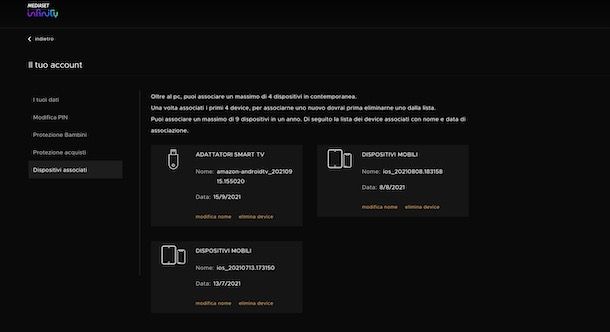
Come ti ho accennato nelle righe iniziali di questa guida, accedendo alle impostazioni del tuo account hai la possibilità di vedere quali sono i dispositivi che hai associato a Infinity ed eventualmente rimuovere quelli inutilizzati per liberare uno o più slot di visione.
Per gestire i dispositivi su Infinity da computer, collegati dunque al sito ufficiale del servizio e accedi al tuo account. Fatto ciò, fai clic sull’immagine associata al tuo profilo di visione, in alto a destra, e seleziona l’opzione Area utente dal menu apertosi.
Adesso, nella sezione Il tuo account, premi sulla voce Dispositivi associati e, nella nuova pagina apertasi, puoi visualizzare l’elenco dei device che hai utilizzato per vedere Mediaset Infinity.
Per ogni singolo dispositivo, puoi modificarne il nome selezionando la relativa opzione Modifica nome, inserendo quello nuovo nel campo Inserisci il nome e cliccando sul pulsante Conferma.
Per rimuovere uno specifico dispositivo, invece, individua quello di tuo interesse, premi sulla relativa voce Elimina device e premi sul pulsante Conferma, per confermare la tua intenzione e liberare uno slot di visione.
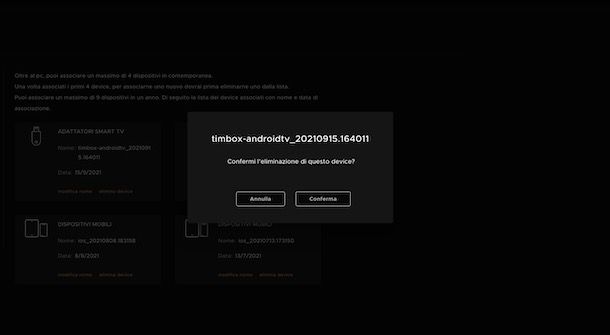
Se preferisci procedere da smartphone o tablet, avvia l’app del servizio e, se ancora non lo hai fatto, accedi al tuo account premendo sull’icona dell’omino, in alto a destra, e selezionando l’opzione Login.
Fatto ciò, fai tap sull’immagine associata al tuo profilo di visione, seleziona l’opzione Area utente dal menu apertosi e, nella nuova schermata visualizzata, premi sulla voce Dispositivi associati.
Infine, fai tap sul pulsante Modifica relativo al dispositivo di tuo interesse, per cambiarne il nome, o seleziona le opzioni Elimina e Conferma, per rimuovere il dispositivo da quelli associati a Infinity+.
Da TV, invece, non è possibile visualizzare i dispositivi già associati al proprio account e, di conseguenza, neanche liberare uno o più slot di visione.

Autore
Salvatore Aranzulla
Salvatore Aranzulla è il blogger e divulgatore informatico più letto in Italia. Noto per aver scoperto delle vulnerabilità nei siti di Google e Microsoft. Collabora con riviste di informatica e cura la rubrica tecnologica del quotidiano Il Messaggero. È il fondatore di Aranzulla.it, uno dei trenta siti più visitati d'Italia, nel quale risponde con semplicità a migliaia di dubbi di tipo informatico. Ha pubblicato per Mondadori e Mondadori Informatica.





